钉钉上课手机如何直播 钉钉手机版直播讲课步骤
随着科技的快速发展,手机已经成为人们生活中不可或缺的一部分,在教育领域,手机的应用也越来越广泛。钉钉作为一款功能强大的教育工具,为教师们提供了便捷的直播讲课功能。通过钉钉手机版直播讲课,教师们可以随时随地与学生们进行互动交流,提供优质的教学内容。钉钉上课手机如何直播呢?接下来我们将介绍一下钉钉手机版直播讲课的具体步骤。
钉钉手机版直播讲课步骤
具体方法:
1.登录进入钉钉,点击页面上方的电话图标。
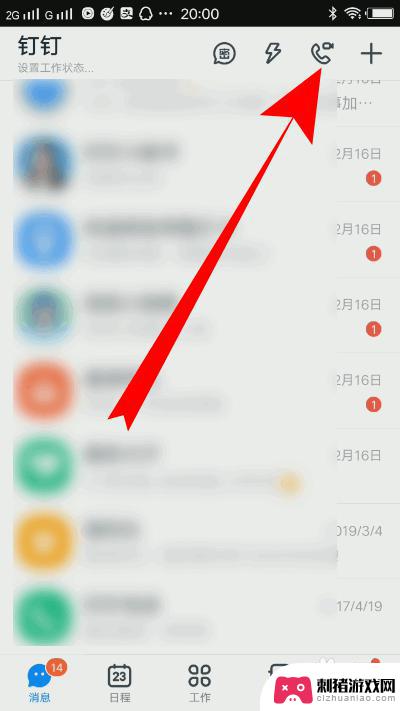
2.之后点击发起直播。
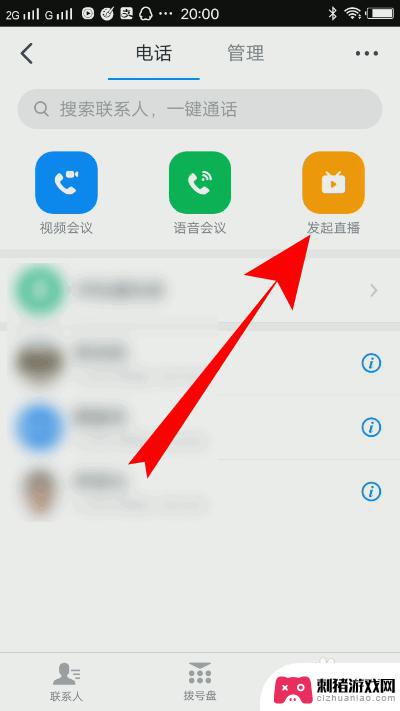
3.选择一个群组,如果没有群组。需要创建一个群聊。
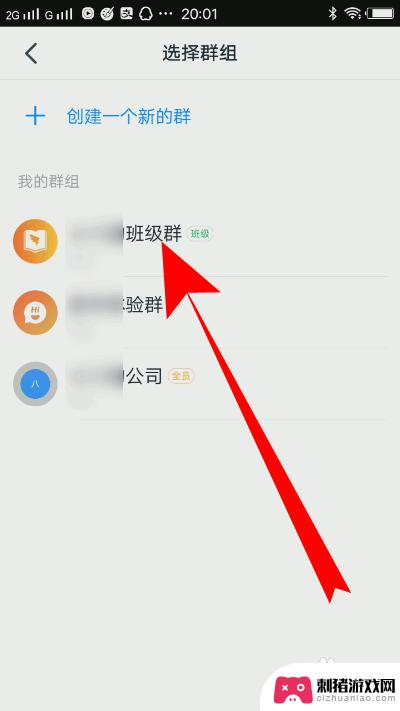
4.页面跳转,输入直播的主题。
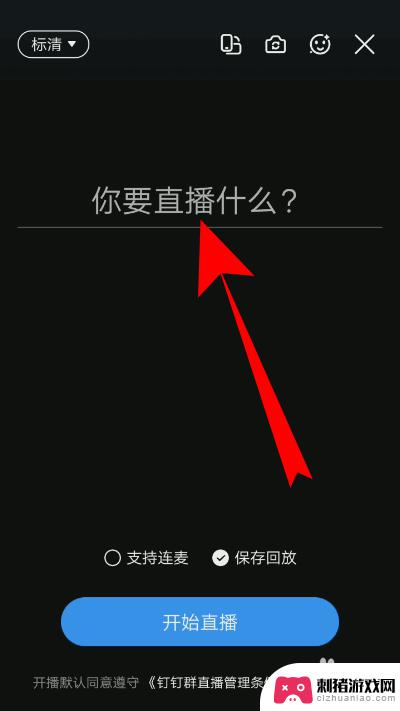
5.之后点击开始直播。
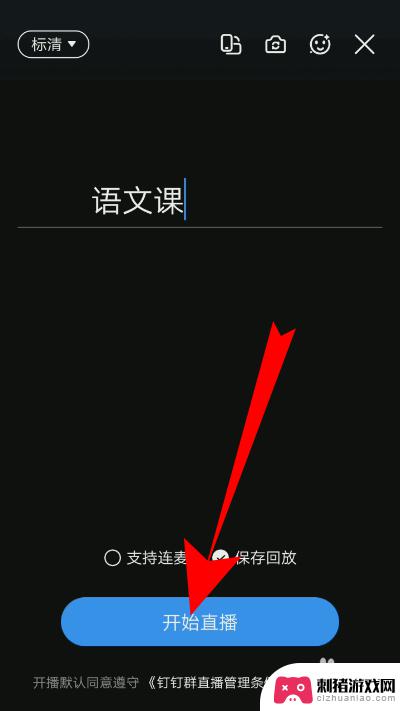
6.等待倒计时即可使用手机钉钉直播讲课了。
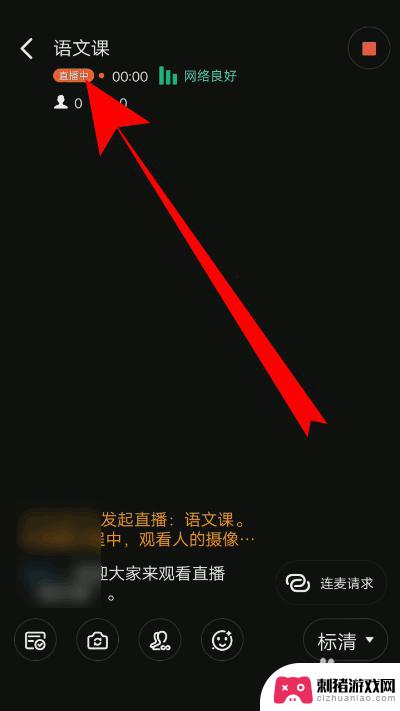
7.总结
1、登录进入钉钉,点击页面上方的电话图标。
2、之后点击发起直播。
3、选择一个群组,如果没有群组。需要创建一个群聊。
4、页面跳转,输入直播的主题。
5、之后点击开始直播。
6、等待倒计时即可使用手机钉钉直播讲课了。
以上就是钉钉上课手机如何直播的全部内容,如果你遇到这种问题,可以根据以上方法来解决,希望对大家有所帮助。
相关教程
-
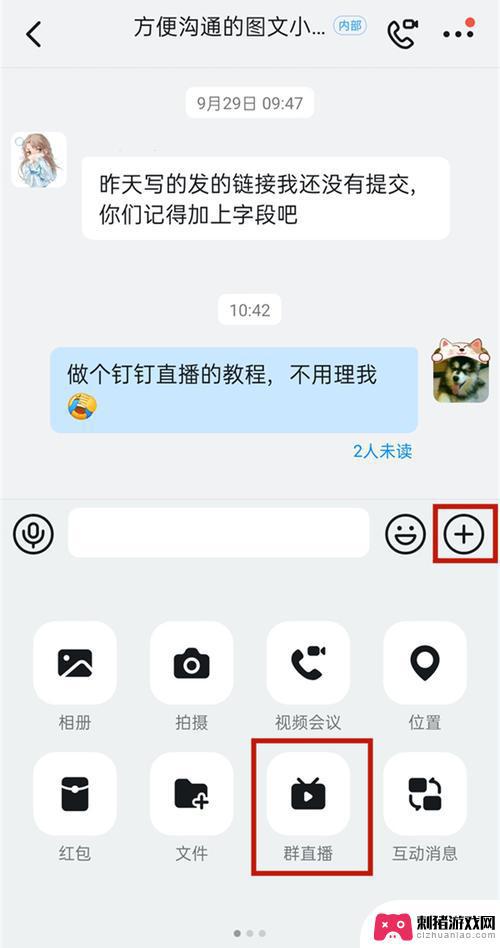 手机钉钉多群连播怎么设置 钉钉手机直播如何实现多群联播
手机钉钉多群连播怎么设置 钉钉手机直播如何实现多群联播随着科技的不断发展,手机已经成为我们日常生活中必不可少的工具之一,而钉钉作为一款以企业办公为主打的手机应用,更是在职场中扮演着重要的角色。而近日,钉钉推出的手机直播功能更是引起...
2023-12-03 13:09
-
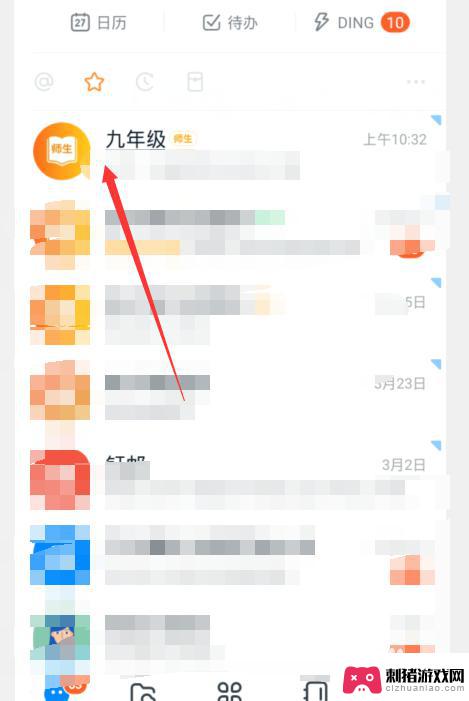 手机钉钉群在线课堂怎么上课 钉钉在线课堂使用教程
手机钉钉群在线课堂怎么上课 钉钉在线课堂使用教程在现代社会中,手机已经成为人们生活中不可或缺的一部分,不仅是通讯工具,还是学习工具,而随着科技的发展,手机应用也越来越多样化,其中之一就是钉钉群在线课堂。钉钉在线课堂作为一种全...
2023-12-03 17:03
-
 钉钉直播怎么录制手机屏幕 手机钉钉视频会议如何录屏
钉钉直播怎么录制手机屏幕 手机钉钉视频会议如何录屏随着移动互联网的快速发展,手机应用的使用已经成为我们日常生活中的必需品,而在工作场景中,钉钉直播和手机钉钉视频会议的使用频率也越来越高。有时候我们可能会想要录制下钉钉直播的内容...
2023-12-14 16:24
-
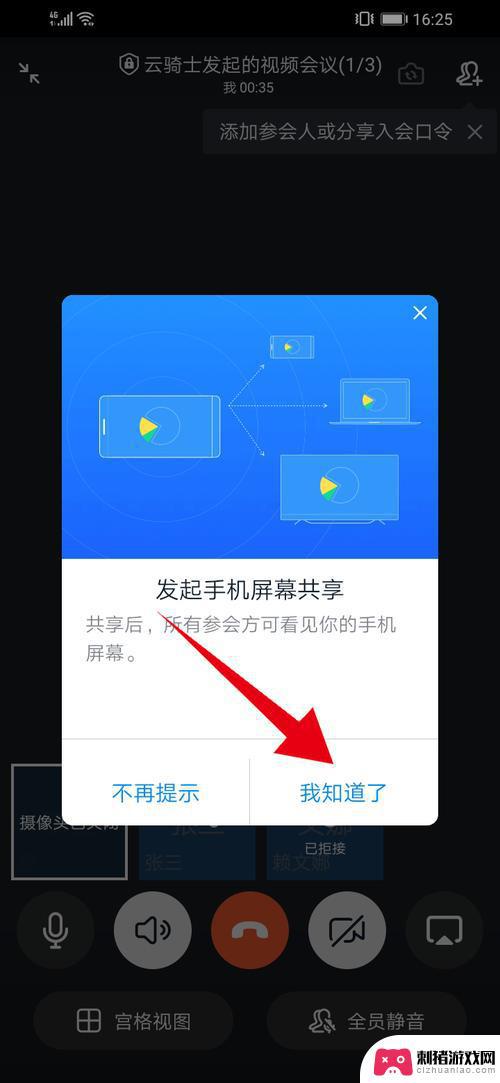 手机钉钉会议怎么共享屏幕 钉钉视频会议如何共享手机屏幕步骤
手机钉钉会议怎么共享屏幕 钉钉视频会议如何共享手机屏幕步骤在现代社会中手机已经成为人们生活中不可或缺的一部分,而钉钉作为一款功能强大的通讯工具,不仅可以帮助我们进行语音和视频通话,还能进行共享屏幕的功能。手机钉钉会议怎么共享屏幕呢?钉...
2024-01-24 15:19
-
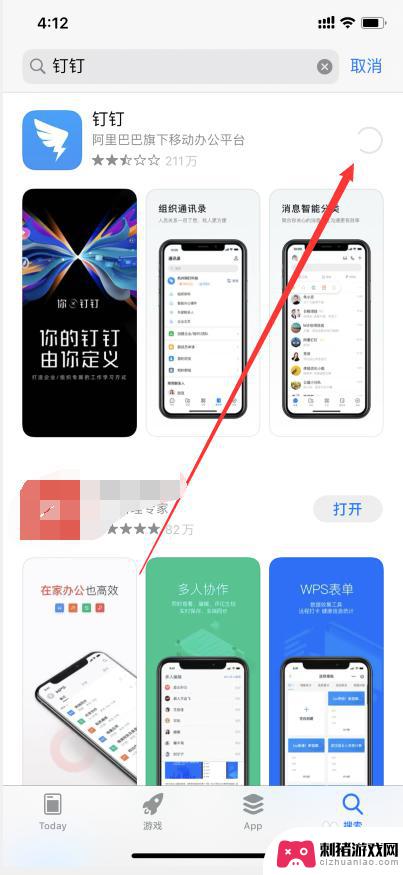 手机如何上钉钉 钉钉另一个手机登录步骤
手机如何上钉钉 钉钉另一个手机登录步骤手机已成为人们生活中不可或缺的一部分,它不仅仅是通讯工具,更是我们工作、学习和娱乐的重要伙伴,钉钉作为一款专为企业用户打造的智能办公工具,可以帮助我们更高效地沟通和协作。有时我...
2023-12-22 17:25
-
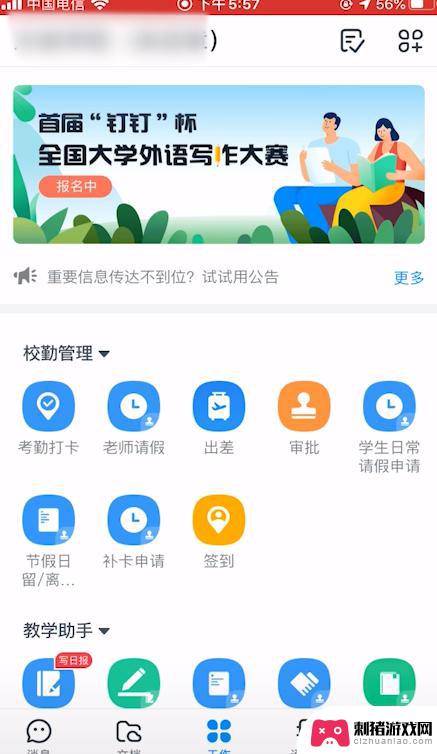 钉钉视频怎么投屏到电视机上 钉钉视频怎么连接到电视机
钉钉视频怎么投屏到电视机上 钉钉视频怎么连接到电视机在现代社会随着科技的发展,人们对于视频会议和在线教育的需求越来越大,而钉钉作为一款优秀的视频会议平台,受到了广泛的欢迎和应用。有时候我们可能希望将钉钉视频投屏到电视机上,以便更...
2024-03-17 17:30
-
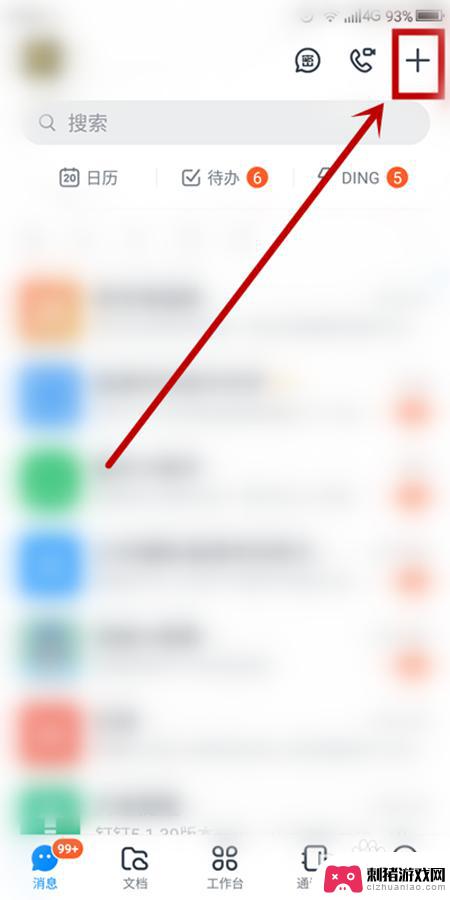 钉钉如何导出手机图片 手机照片怎么通过钉钉传到电脑
钉钉如何导出手机图片 手机照片怎么通过钉钉传到电脑钉钉作为一款主要用于企业办公的应用软件,提供了许多便捷的功能,其中导出手机图片和将手机照片传输到电脑是很多用户常遇到的需求。无论是工作中需要将手机拍摄的照片及时传到电脑进行处理...
2024-02-05 08:25
-
 摄像机支架怎么安装手机 手机直播支架安装步骤
摄像机支架怎么安装手机 手机直播支架安装步骤随着手机直播的兴起,越来越多的人开始对摄像机支架的安装步骤感兴趣,摄像机支架的正确安装不仅可以保证手机在直播过程中的稳定性,还能提升直播效果和观看体验。究竟如何正确安装手机直播...
2024-01-27 16:42
-
 客所思k10声卡怎么连接手机直播 教你如何使用客所思K10直播版手机电脑进行K歌直播
客所思k10声卡怎么连接手机直播 教你如何使用客所思K10直播版手机电脑进行K歌直播随着科技的不断进步和社交媒体的普及,手机直播已经成为了一种流行的娱乐方式,而在进行K歌直播时,如何实现高质量的声音输入成为了一个关键问题。客所思K10声卡便成为了一款备受推崇的...
2024-02-02 13:30
-
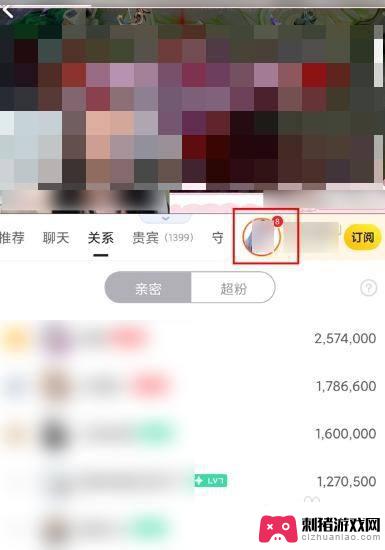 手机虎牙怎么看直播录像 虎牙直播如何查看过去的直播节目
手机虎牙怎么看直播录像 虎牙直播如何查看过去的直播节目随着互联网的高速发展和智能手机的普及,直播已成为人们日常生活中不可或缺的一部分,在众多直播平台中,虎牙直播以其丰富的内容和优质的用户体验而备受瞩目。有时候我们可能会错过一些精彩...
2024-02-05 15:29
热门教程
MORE+








